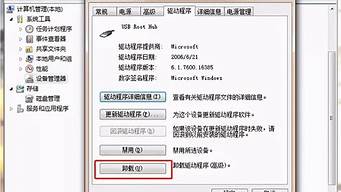您现在的位置是: 首页 > 重装系统 重装系统
ssd固态硬盘安装win7系统_固态硬盘安装win7系统教程
tamoadmin 2024-09-02 人已围观
简介1.32g固态硬盘装win7够不够|32g固态硬盘能不能装win764位系统2.怎样安装win7系统到固态硬盘使用U盘在固态硬盘上安装win7系统步骤如下:在固态硬盘安装系统,注意要对硬盘4K对齐。准备工具:1、win7系统镜像文件2、u启动U盘启动盘具体步骤:1、首先要进入bios将硬盘模式更改为ahci,这样才不会蓝屏。2、更改完bios后,插入u启动u盘启动盘重启进入装机界面,选择02运行u
1.32g固态硬盘装win7够不够|32g固态硬盘能不能装win764位系统
2.怎样安装win7系统到固态硬盘

使用U盘在固态硬盘上安装win7系统步骤如下:
在固态硬盘安装系统,注意要对硬盘4K对齐。
准备工具:
1、win7系统镜像文件
2、u启动U盘启动盘
具体步骤:
1、首先要进入bios将硬盘模式更改为ahci,这样才不会蓝屏。
2、更改完bios后,插入u启动u盘启动盘重启进入装机界面,选择02运行u启动win8pe防蓝屏版,按回车键执行。
3、打开桌面上的分区工具,选择固态硬盘,点击“快速分区”对固态硬盘进行分区
4、在分区时要对固态硬盘进行分区对齐,32位系统选择2048,64位则选择4096
5、接着打开u启动pe装机工具,选择下载好的系统,选择系统安装分区,点击“确定”安装。
6、此时弹出的确认提示窗口中,勾选复选框“完成后重启”,接着点击确定,如图:
7、此过程大约需要数分钟的时间,在此切勿操作其他相关u盘操作,操作结束后在弹出的窗口中点击“是”重启计算机即可:
8、最后电脑会继续执行剩余原版win7系统安装步骤,敬请耐心等待:
9、安装完成之后需要进行系统相关设置,设置完成便能进入win7系统:
32g固态硬盘装win7够不够|32g固态硬盘能不能装win764位系统
24G固态硬盘怎么装系统?ssd固态硬盘已经非常普遍,越来越多的人开始使用固态硬盘装系统,不过由于固态硬盘比较贵,一开始用户买的固态硬盘容量比较小,比如24G。有用户打算用24G固态硬盘装win7系统,但是不知道怎么装,固态硬盘装系统,一般要用到U盘,而且由于24G容量太小,建议装win732位系统,下面小编跟大家介绍24G固态硬盘装win7系统方法。
相关教程:
怎么看ssd有没有4k对齐
固态硬盘怎么装原版win7系统
一、24G固态硬盘能否装win7系统?
1、安装win7最低配置要求:
处理器(CPU):1.0GHz或更高级别的处理器
内存:1GB内存(32位)或2GB内存(64位)
硬盘:16GB可用硬盘空间(32位)或20GB可用硬盘空间(64位)
显卡:带有WDDM1.0或更高版本的驱动程序的DirectX9图形设备,显存128MB
2、安装win7最低要求是16G可用硬盘空间,32位要求16G,64位要求20G,由于安装后还需要更新补丁,以及使用过程中会产生缓存,所以建议24G固态硬盘装32位win7系统,而且不要往C盘安装软件。
二、安装准备工作
1、24Gssd固态硬盘要安装到电脑上
2、系统镜像下载:深度技术ghostwin7sp132位旗舰安装版V2017.11
3、4G及以上U盘:如何制作大u盘启动盘
三、U盘启动设置:怎么设置开机从U盘启动
四、24G固态硬盘安装win7系统步骤如下
1、根据上面的教程制作好大U盘启动盘,然后将下载的win732位系统iso文件直接复制到U盘的GHO目录下;
2、在装有24Gssd固态硬盘的电脑上插入U盘,为了发挥固态盘的速度,首先要进BIOS开启硬盘AHCI模式,以技嘉主板为例子,启动电脑时按Del进入BIOS界面,切换到Peripherals界面,选择SATAModeSelection回车,选择AHCI回车,按F10保存重启,其他主板查看:bios怎么开启ahci模式;3、然后重启后不停按F12或F11或Esc等快捷键打开启动菜单,选择U盘选项回车,比如GeneralUDisk5.00,不支持这些启动键的电脑查看第二点设置U盘启动方法;4、从U盘启动进入到这个菜单,通过方向键选择02选项回车,也可以直接按数字键2,启动pe系统,无法进入则选择03旧版PE系统;
5、进入pe系统,ssd固态硬盘需要先4k对齐,双击打开DG分区工具,右键点击ssd硬盘,名字上一般会有ssd字样,选择快速分区;
6、设置分区数目和分区的大小,由于24Gssd容量太小,分区数直接设置为1,勾选“对齐分区”表示4k对齐,扇区默认的2048即可,点击确定,执行ssd格式化以及4k过程;
7、ssd固态硬盘格式化并4k之后,打开大一键装机,映像路径选择win7系统iso镜像,此时安装工具会自动提取gho文件,点击下拉框,选择gho文件;
8、然后点击“还原分区”,选择win7系统安装位置,一般是C盘,如果不是显示C盘,可以根据“卷标”、磁盘大小(24G)选择,点击确定;
9、此时弹出提示框,勾选“完成后重启”和“引导修复”,点击是,开始执行win7系统安装过程;
10、转到这个界面,执行win7系统安装到ssd固态硬盘的操作,这个过程需要3-5分钟左右;
11、操作完成后电脑会自动重启,此时拔出U盘,重新启动进入这个界面,继续进行win7系统安装到ssd硬盘的过程;
12、安装过程需5-8分钟,最后启动进入全新系统桌面,24G固态硬盘就装上win7系统了。
24g固态硬盘装系统教程就是这样了,固态硬盘装系统建议用U盘安装,24g容量太小,一般安装win732位系统,64位系统可能不够用。
怎样安装win7系统到固态硬盘
ssd固态硬盘由于读写性能较强,很多人纷纷选择使用固态硬盘来安装系统,这样能够有效提升启动速度,由于固态硬盘价格比机械硬盘贵很多,有部分用户只买了容量32G的固态硬盘,现在使用最多的是win7系统,那么32G固态硬盘装win7够用吗?32G固态硬盘能不能装64位win7系统呢?关于这些问题,小编跟大家简要分析一下,并提供固态硬盘安装win7系统方法。
一、32G固态硬盘装win7是否够用
1、win7安装包大小
win7旗舰版是功能最全的系统版本,体积也是最大的,以win7旗舰版为例:
win7sp132位旗舰版2.47GB,集成补丁之后大小在2.7-3.0G左右
win7sp164位旗舰版3.19GB,集成补丁之后大小在3.5-4.0G左右
2、win7安装需要空间大小
a、在实际的安装中,win732位旗舰版占用硬盘空间在6-15G之间,win764位旗舰版需要8-20G的硬盘空间;
b、需要注意的是,系统安装之后,还需要更新系统补丁以及安装驱动程序,再加上日常系统操作会在系统盘产生缓存文件,因此,小编建议大家安装win7需30G以上的空间,32G固态硬盘是符合这一个要求的,32G固态硬盘可以装win764位系统。
二、固态硬盘安装win7系统教程
固态硬盘装系统之前需要进行分区并4k对齐,32G固态硬盘只能分一个分区,否则不够安装系统,大家在进行分区时,要注意这一点,进行4k对齐之后,固态硬盘既可以装ghostwin7,也可以装原版win7系统。
固态硬盘怎么装ghost系统(U盘pe下安装)
ssd硬盘安装原版win7方法(刻录U盘安装)
uefigpt模式u盘启动安装win7步骤(uefi主板安装方法)
u盘pe下分区图
原版win7安装分区图
32G固态硬盘足以安装win764位系统,在安装系统之后,大家尽可能不往C盘保存文件以及安装应用软件,避免空间不足。
固态硬盘需要先进行分区并4k对齐。
一、所需工具
U盘启动盘:使用U教授制作U盘PE启动盘
二、U盘装系统步骤:
1、插入U盘启动盘,启动笔记本时按F12或F11打开启动菜单,选择USB选项回车;
2、启动到U盘主页面,选择02回车启动PE系统;
3、在PE系统桌面运行DiskGenius分区工具,点击硬盘快速分区;
4、设置分区的数目,一般是3或4,设置每个分区的大小,C盘建议50G以上,勾选对齐,确定;
5、运行PE一键装机,默认加载映像路径,选择安装在C盘,确定;
6、转到这个界面,执行系统解压过程;
7、完成解压后,电脑自动重启,执行系统安装操作;
8、最后启动进入系统桌面,安装完成。
参考:://tieba.baidu/p/45719146